Рекламное объявление
Как и в реальном мире, интернет иногда может быть страшным местом для ваших детей. Есть несколько отличных способов сохранить их в безопасности; Вот некоторые, которые мы считаем лучшими.
Согласно отчет по вопросам интернета96% родителей считают, что они несут ответственность за обеспечение безопасности своих детей в Интернете, а у 63% установлено программное обеспечение для обеспечения безопасности в Интернете. Если вы читаете эту статью, то, вероятно, у вас есть идея, что вы хотите убедиться, что ваши дети защищены, когда они в сети - но как вы это делаете?
Поскольку большая часть программного обеспечения на рынке требует либо подписки, либо ее покупки, важно, чтобы вы поняли, какие у вас требования, прежде чем раскошелиться.
Например, вас могут беспокоить такие сайты, как Ask.fm (
и это правильно 3 причины держать детей вдали от Ask.fmДля родителей как никогда важно понять ландшафт технологий и рассказать своим детям о правильном использовании - и скрытых опасностях - Интернета и социальных сетей. Подробнее ) или, возможно, вы не уверены, каковы риски некоторые приложения, которые установили ваши подростки 10 социальных мобильных приложений, которые нарушают конфиденциальность вашего подросткаВаши дети стали взрослыми, начинают взрослеть. Как и их друзья, они проводят много времени за смартфонами, планшетами и компьютерами так, как вы могли только мечтать. Подробнее .Один из лучших способов определить ваши требования - разбить потребности на разные возрастные группы. Internet Matters предлагает отличную серию видео, которую вы можете посмотреть ниже, в которой рассматриваются различные потребности детей старшего и младшего возраста.
После того, как вы определились с типом защиты, которую вы хотите получить от программного обеспечения, вам будет намного проще сравнивать различные варианты.
Чистая няня
Платформа: Windows, OS X, Android, iOS
Стоимость: $ 59,98 / год (до 3 устройств), дополнительные устройства $ 19,99
Интернет сайт:www.netnanny.com
Функции: Веб-фильтрация, мониторинг социальных сетей, кроссплатформенность, безопасный поиск, отчетность, настройка
Net Nanny является одной из опор онлайн-защиты. Запущенный в 1995 году в качестве первого программного обеспечения для фильтрации интернета, его ассортимент значительно расширился с момента его создания, чтобы охватить все виды защиты Интернета на широком спектре устройств.
Хотя Net Nanny больше всего известна своим настольным программным обеспечением, в последних выпусках они добавили облачную панель инструментов, а также поддержку iOS и Android, чтобы отразить современные требования клиентов.
рабочий стол
Общее восприятие Net Nanny - это программное обеспечение Windows, привязанное к одному компьютеру, причем весь мониторинг выполняется локально. Это больше не так. Когда вы устанавливаете программное обеспечение, оно регистрирует устройство на вашей облачной панели мониторинга и позволяет вам контролировать функции и пользователей оттуда.
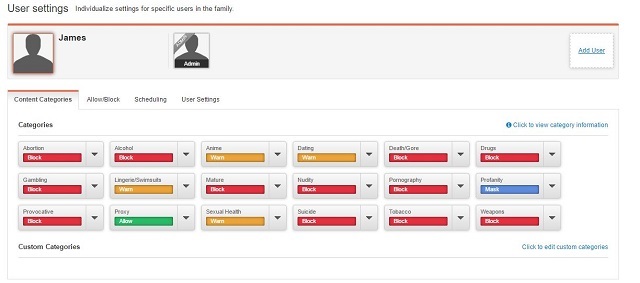
После настройки профиля вашего ребенка вы сможете выбрать уровень веб-фильтрации, который хотите настроить. В то время как в большинстве категорий есть подход «вкл / выкл», Net Nanny предоставляет возможность «маскировать» ненормативную лексику. Это умный шаг, так как это означает, что в противном случае законные сайты не блокируются только потому, что они содержат одно неуместное слово.
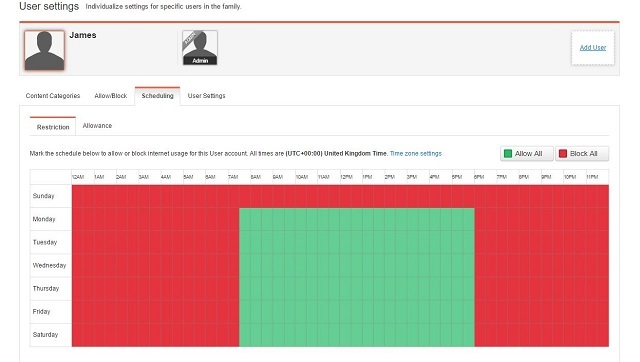
С помощью панели инструментов вы можете настроить расписание для своего ребенка, позволяя им получать доступ к Интернету только в определенные периоды времени. Это не обязательно, но особенно для детей младшего возраста это может помочь уменьшить количество времени, которое они проводят в сети.
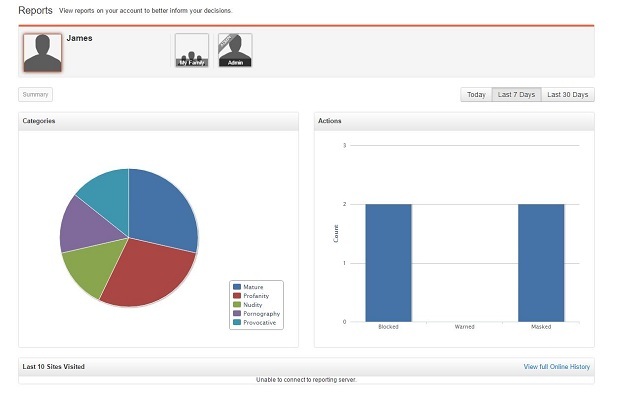
Net Nanny также создает отчеты для каждой дочерней учетной записи, что позволяет вам разбить тип контента, к которому они пытаются получить доступ. Если сайт заблокирован, и он запрашивает доступ, вы можете получить уведомление по электронной почте, чтобы решить, утвердить ли сайт.
Мобильные приложения
Чтобы обеспечить защиту ваших детей на мобильных устройствах, Net Nanny поддерживает как Android, так и iOS. Оба приложения работают, устанавливая Net Nanny Browser на устройстве, которое используется для фильтрации контента. Фильтр эффективен, и даже при обычных неадекватных поисках в Google приложение блокировало результаты поиска.
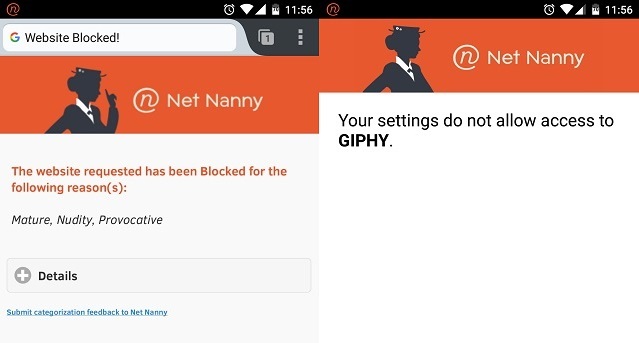
На Android Net Nanny может блокировать использование других приложений. На панели инструментов вы можете увидеть приложения, установленные на устройстве, и заблокировать выбранные вами. Это также предотвращает использование другого веб-браузера вместо браузера Net Nanny.
Однако приложение iOS не поддерживает блокировку приложения. Вместо этого Net Nanny предлагает вам использовать встроенную iOS Родительский контроль Как скрыть и ограничить приложения на iPhoneХотите заблокировать приложения на своем iPhone, чтобы контролировать доступ своих детей? Вот как можно ограничить приложения с помощью экранного времени. Подробнее блокировать приложения на устройстве.
Net Nanny Social
Во время настройки вы можете подключить учетные записи вашего ребенка в социальных сетях или разрешить Net Nanny сканировать учетные записи, которые находятся под адресом электронной почты вашего ребенка. Как и следовало ожидать, он охватывает большинство баз для учетных записей социальных сетей.
Поскольку Facebook не так общедоступен, как остальные, Net Nanny позволяет вам входить в свою учетную запись Facebook и, пока вы «Друзья» с вашим ребенком все равно будут следить за его активностью, но не с той же детализацией, как если бы она была связана непосредственно.
Pros
- Мощная веб-фильтрация и мониторинг
- Выбор и уровень контентной фильтрации
- Возможность планировать интернет время
- Подробный анализ социальных сетей
- Облачная панель
Cons
- Дорого
- Для мониторинга всех устройств и социальных сетей требуется несколько покупок программного обеспечения.
Qustodio
Платформа: Windows, OS X, iOS, Android, Kindle
Стоимость: Бесплатно (одно устройство) - $ 115 / год (15 устройств)
Интернет сайт:www.qustodio.com
Функции: Веб-фильтрация, мониторинг социальных сетей, кроссплатформенность, безопасный поиск, отчетность, настройка, аварийные оповещения
Мы обзор Qustodio еще в 2012 году Qustodio: бесплатное программное обеспечение для родительского контроля доступа в Интернет [Windows]Наличие родительского контроля над Интернетом является чрезвычайно трудным делом. Вы можете попробовать вмешаться в файл хоста вашей операционной системы, или вы можете поиграть с расширениями браузера. Всего несколько месяцев назад я написал ... Подробнее и в последующие годы они добавили больше функций, стали мобильными и сделали свой продукт еще более выгодным.
Программное обеспечение Qustodio очень похоже на Net Nanny, хотя пользовательский интерфейс и опыт более отточены. Qustodio предлагает бесплатную учетную запись для использования на одном устройстве, а затем имеет многоуровневые планы до 115 долларов США в год для 15 устройств, связанных с одной учетной записью администратора.
Облачная панель
Как и Net Nanny, Qustodio позволяет подключать несколько устройств к одной облачной панели.
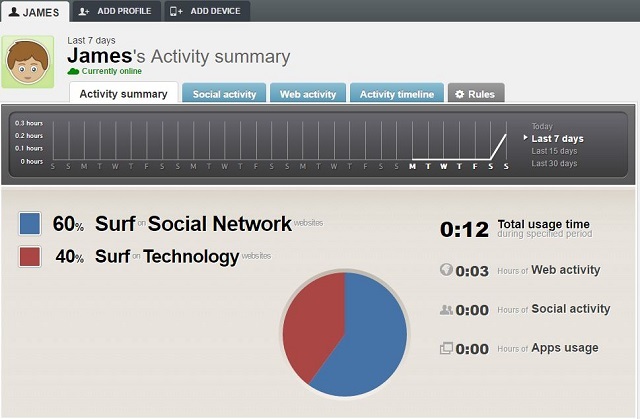
Каждая дочерняя учетная запись получает свою собственную панель на панели инструментов. Оттуда вы можете разбить их интернет-активность на всех их устройствах, что означает, что вы можете увидеть всю их интернет-активность с первого взгляда.
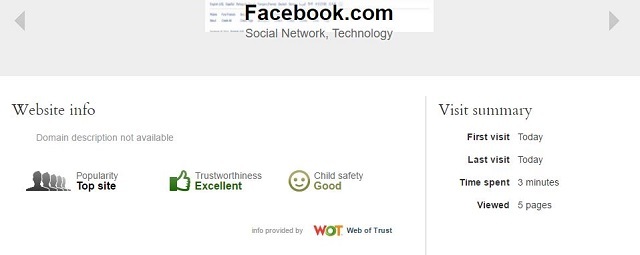
Если вы обнаружите незнакомый веб-сайт на временной шкале активности, Qustodio предоставит информацию о веб-сайте, которая оценивает надежность сайта и безопасность детей.
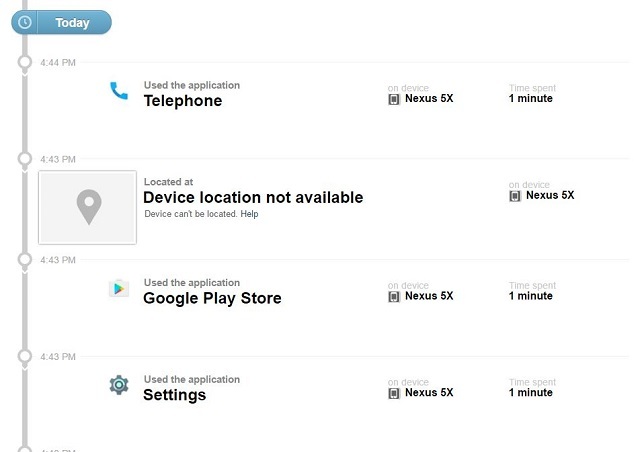
Поскольку программное обеспечение может отслеживать использование приложения, временная шкала активности отображает не только Интернет. активность, но также прикладная деятельность, которая представляет собой уровень детализации, который не предоставляется большинством других программное обеспечение.
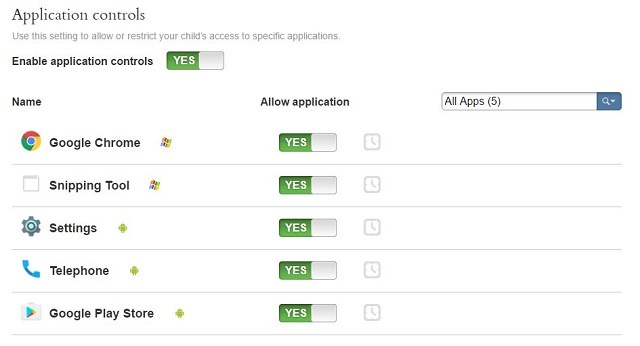
На панели инструментов вы можете видеть любые приложения, которые были установлены на устройстве вашего ребенка, и можете принять решение о разрешении или блокировке приложения в зависимости от приложения.
Мобильные приложения
Приложение Android от Qustodio - это очень просто. После того, как соответствующие разрешения были предоставлены на устройстве, все управление настройками осуществляется через Cloud Dashboard, оставляя постоянное уведомление на панели уведомлений, чтобы показать, что служба Бег.
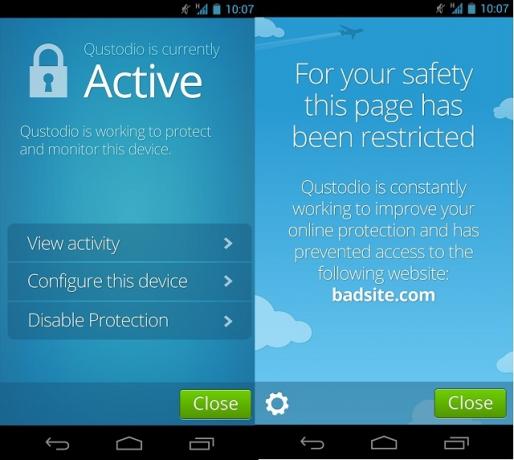
Ряд поставщиков программного обеспечения предлагают разумные версии Android для своего продукта, в то время как наиболее распространенная версия iOS обычно назначен «Безопасный браузер» для выполнения всех ваших действий в Интернете, а все остальные приложения управляются через родительский интерфейс устройства. Органы управления.
Кустодио отличается. Их приложение для iOS использует виртуальную частную сеть (VPN) для проверки всего трафика, поступающего на устройство и с него, что означает возможность фильтрации всей интернет-активности на устройстве.
Он также использует настройки управления мобильными устройствами (MDM) для iOS, чтобы управлять другими аспектами устройства. MDM обычно используется в бизнес-настройках, а реализация Qustodio позволяет управлять несколькими настройками устройства непосредственно из облачной панели мониторинга.
Особенности
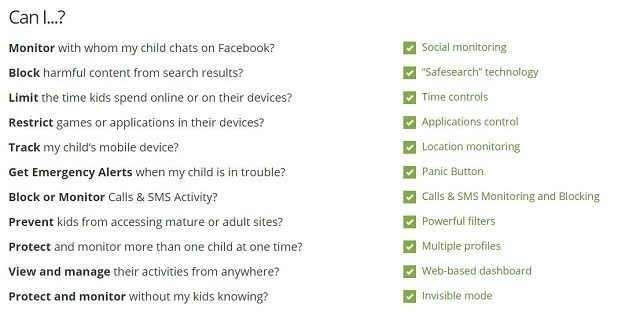
Набор функций Qustodio является наиболее полным из почти всех программ для обеспечения безопасности в Интернете, охватывая практически все базы, которые вы можете себе представить.
Наряду с веб-фильтрацией, контролем времени и профилями пользователей, которые обычно являются отраслевыми функциями, в Qustodio входят некоторые, которые действительно выделяют их программное обеспечение.
Мониторинг местоположения позволяет увидеть, где находится устройство вашего ребенка, а мониторинг звонков и SMS позволяет Вы видите информацию о вызове (кто, когда, как долго), а также то же самое для SMS, включая фактическое сообщение содержание.
Для тех из вас, кто ищет способ, чтобы ваши дети могли быстро и легко предупредить вас в чрезвычайной ситуации - в Qustodio на Android вы также прикрыли их кнопкой паники.
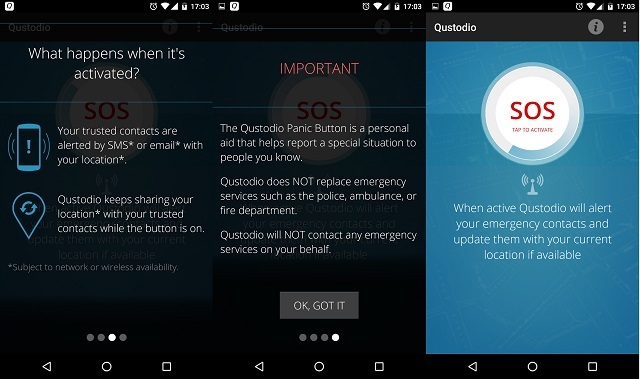
Кнопка «Паника» позволяет связываться с аварийными контактами (которые вы установили на панели инструментов) с информацией о местоположении при активации. Еще одна умная особенность - его можно активировать, открыв приложение на устройстве, или они могут нажать кнопку наушников три раза для активации.
Pros
- Бесплатно для одного пользователя, по разумной цене для дополнительных устройств
- Облачная панель
- Подробная отчетность
- Мониторинг социальной сети
- Кнопка паники (Android)
- Мониторинг звонков и SMS
- Мощный веб-фильтр
- Мониторинг местоположения
Cons
- Ограниченная функциональность на iOS
K9
Платформа: Windows, OSX, iOS, Android
Стоимость: Свободный
Интернет сайт:www1.k9webprotection.com
Функции: Веб-фильтрация, кроссплатформенность, безопасный поиск, отчетность, настройка
K9 является еще одной опорой безопасности в Интернете, и даже работает аналогично Net Nanny. Тем не менее, у него есть один массивный бонус - он совершенно бесплатный.
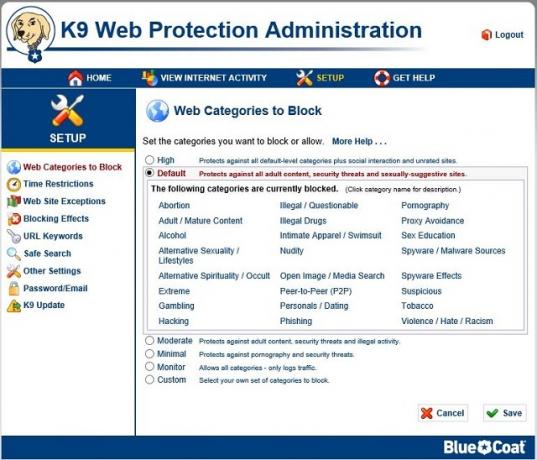
Веб-защита K9 не так полнофункциональна, как Net Nanny, хотя она включает в себя некоторые из наиболее важных такие функции, как веб-фильтрация, планирование времени, и могут обеспечить постоянный безопасный поиск в большинстве основных поисков двигатели.
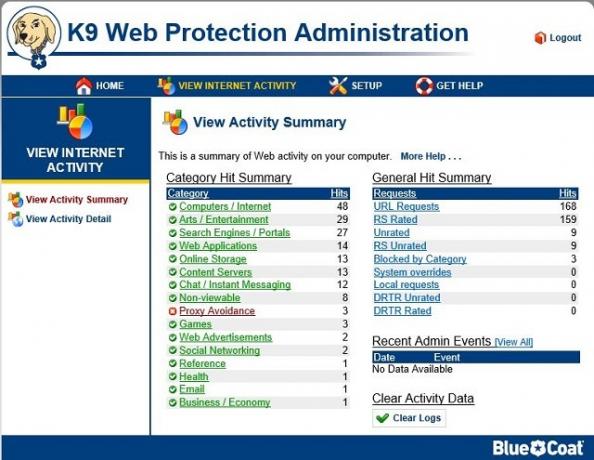
Одним из наиболее интересных инструментов, которые он предлагает, является Отчет о деятельности. Хотя для K9 нет пользовательских профилей, отчет об активности позволяет вам разбить тип контента, просматриваемого в Интернете.
Pros
- Свободный
- Мощная и настраиваемая веб-фильтрация
- Отчеты о деятельности
- Кроссплатформенный
Cons
- Нет профилей пользователей
- Только локальный мониторинг устройств
- Нет облачного интерфейса
OpenDNS
Платформа: Интернет - Сетевой
Стоимость: Бесплатно - $ 19,95 / год
Интернет сайт:www.opendns.com
Функции: Веб-фильтрация, настройка
Система доменных имен (DNS), является эквивалентом телефонной книги для Интернета. Каждый раз, когда вы вводите имя веб-сайта, например «www.google.com», DNS преобразует его в числовой IP-адрес сайта. Если вы никогда не меняли свой DNS-сервер, вероятно, этот поиск выполняется для вас вашим интернет-провайдером.
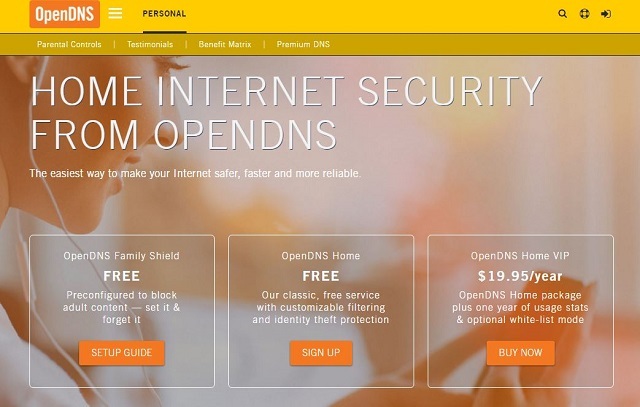
Вот где приходит OpenDNS. OpenDNS, принадлежащий сетевому гиганту Cisco, представляет собой DNS-сервер, который также содержит «черный список» неподходящих сайтов или сайтов для взрослых. При настройке, если вы пытаетесь получить доступ к одному из сайтов, занесенных в черный список, отображается уведомление о том, что сайт заблокирован.
Некоторые маршрутизаторы позволят вам изменить сетевые DNS-серверы по умолчанию - однако это зависит от марки вашего маршрутизатора, а также вашего интернет-провайдера. Если вы не можете или не хотите менять DNS-сервер на сетевом уровне, можно изменить DNS-сервер для каждого устройства отдельно. Посмотрите на Руководство по OpenDNS для полной инструкции по установке.
OpenDNS имеет три варианта; OpenDNS Family Shield (бесплатно, учетная запись не требуется), OpenDNS Home (бесплатно, требуется учетная запись) и OpenDNS Home VIP ($ 19,95 / год, требуется учетная запись).
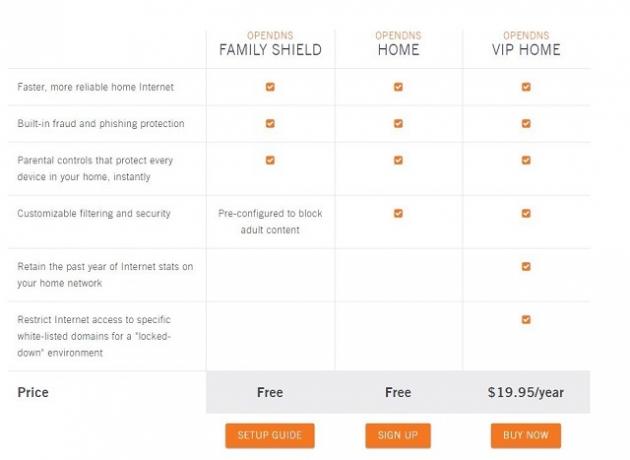
Family Shield не требует, чтобы вы настраивали учетную запись, вы просто устанавливали свои настройки DNS, и это автоматически означало, что ваш интернет-просмотр фильтруется через их сервер. Недостатком этого является то, что все фильтруется, хотите вы этого или нет, и в этом плане нет настройки.
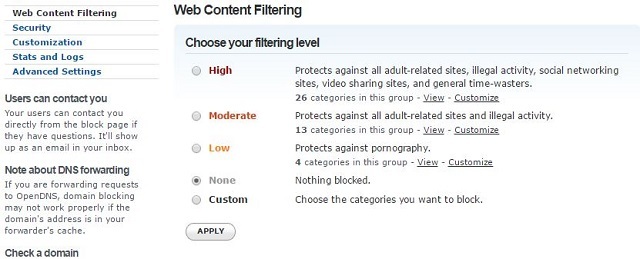
Если вы решите создать учетную запись для домашнего плана OpenDNS, то у вас есть несколько вариантов настройки того, какие типы сайтов фильтруются. Например, вы можете выбрать «взрослый» контент, чтобы включить его в черный список, но включить сайты социальных сетей и чатов.
Если вы хотите пойти еще дальше и занести в белый список сайт, чтобы он не блокировался, даже если он появился в черном списке, вам необходимо приобрести подписку Home VIP. С подпиской вы получаете не только белый список, но и сетевую статистику за предыдущий год.
Pros
- Простота установки
- Полный черный список
- Бесплатно для домашнего использования (с ограничениями)
- Авторитетный бренд (Cisco)
- Может быть настроен для сети или устройства
Cons
- Нет отчетов об устройстве
- Только платный план поддерживает белый список
- Одиночная функция
- Отслеживает только соединения с сайтом, а не активность пользователя
MetaCert
Платформа: Chrome, iOS (только для iPad)
Стоимость: Свободный
Интернет сайт:family-safety.metacert.com
Функции: Веб-фильтрация, безопасный поиск, настройка
MetaCert - это программное обеспечение для веб-фильтрации, которое работает на Chrome и iPad. Он легко устанавливается и фильтрует оскорбительный и неприемлемый контент.

Хотя продается как один продукт, это действительно два; расширение Chrome и веб-браузер для iPad.
Хром
Расширение Chrome легко установить из магазина приложений Chrome. После установки требуется, чтобы администратор создал учетную запись, которая позволяет вам выбрать желаемую фильтрацию в Chrome.
Расширение имеет режим Just For Kids, который вместо использования черных списков для блокировки сайтов вместо этого использует белый список, созданный MetaCert для включения только определенных сайтов. Безопасный просмотр работает хорошо, отфильтровывая нежелательный контент.
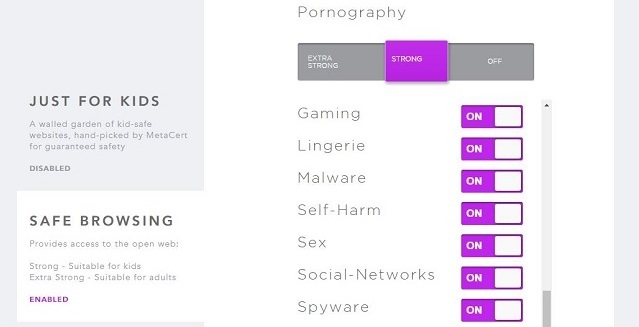
Просто для детей Режим немного менее понятен - мне не удалось найти список сайтов, удобных для детей, что делает просмотр интернета немного сложным, когда вы не уверены, какие сайты будут заблокированы.
Основным недостатком использования расширения является то, что его можно довольно легко обойти, просто открыв другой браузер. Вы можете удалить все другие браузеры, но это не всегда удобно.
IPad
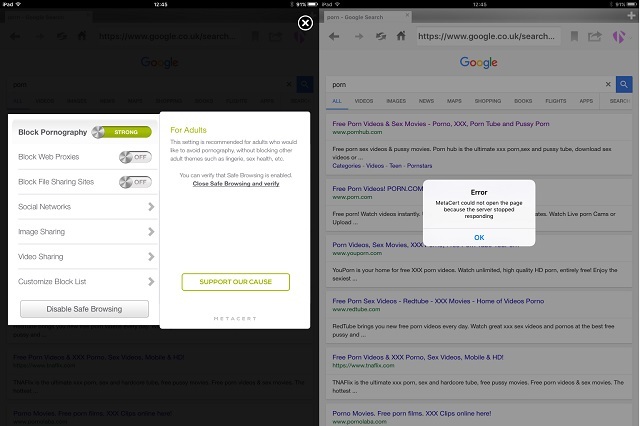
Приложение MetaCert для iPad - это «Безопасный браузер», который заменяет браузер по умолчанию. Не предлагая никаких дополнительных функций, он включает в себя все те же веб-фильтры, которые включены в расширение Chrome.
При установке приложения режим безопасного просмотра по умолчанию не включается. Это странное поведение можно исправить, перейдя в настройки и войдя в свою учетную запись администратора.
Как и в случае браузера Net Nanny Safe, вам необходимо настроить родительский контроль iPad, чтобы заблокировать доступ к другим приложениям или альтернативным браузерам.
Pros
- Свободный
- Прост в настройке
- Комплексный веб-фильтр
Cons
- Только Chrome и iPad
- Можно относительно легко обойти на рабочем столе
YouTube Kids
Платформа: Android, iOS
Стоимость: Свободный
Функции: Веб-фильтрация, безопасный поиск
Одним из основных занятий для детей в Интернете является просмотр видео. YouTube - одна из лучших библиотек бесплатного видеоконтента, но даже с Safesearch он по-прежнему не совсем подходит для детей.
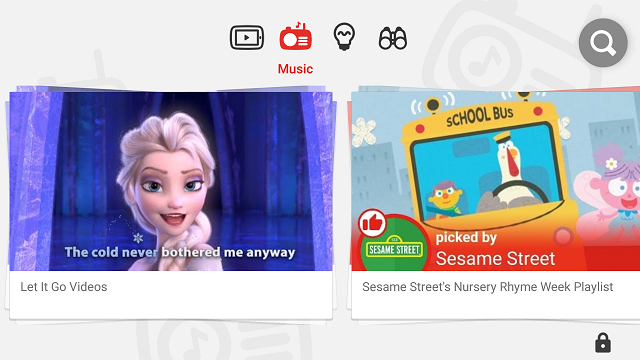
Чтобы решить эту проблему, Google создал YouTube Kids, отдельное приложение YouTube для Android и iOS, которое содержит только материалы, удобные для детей. Google выбирает контент для показа в приложении, поэтому он удобен для детей. Приложение даже позволяет отключить Поиск в приложении, если вы хотите, чтобы ваш ребенок видел только рекомендованный контент, что снижает вероятность того, что они будут смотреть видео, которые вам не интересны.
Содержание в первую очередь ориентировано на детей младшего возраста, поэтому использование Фильтры безопасного поиска YouTube Безопасность серфинга: 5 способов сделать YouTube безопасным и веселым для детейВ YouTube есть нечто большее, чем пушистые кошки - например, неоправданный зрелый контент, который может появляться время от времени. Вот некоторые меры предосторожности, которые вы можете предпринять, чтобы сохранить YouTube как можно более чистым. Подробнее вероятно, лучший выбор для ваших подростков.
Центры семейного контроля
Microsoft
Платформа: Windows
Стоимость: Свободный
Вас может не удивить, что Microsoft позволяет вам создавать «дочерние» учетные записи в Windows. Вы получаете множество функций, которые включены в другое программное обеспечение бесплатно, и его довольно легко настроить. Мы взглянули на это в Windows 8 Интернет-безопасность для ваших детей: включите родительский контроль в Windows 8Интернет открывает большие возможности и бесчисленные риски, особенно для детей. Windows 8 имеет встроенный родительский контроль под названием Family Safety. Это позволяет системному администратору отслеживать активность других пользователей. Подробнее и он работает почти так же в Windows 10, так что не должно иметь значения, если вы еще не сделали прыжок к последней версии Windows.
Как и в случае с каждой услугой, существует компромисс между функциями и удобством. Один из основных камней преткновения в центрах управления, специфичных для операционной системы, заключается в том, что в постоянно мобильный мир, они, вероятно, не тратят большую часть своего времени в Интернете на рабочем столе или ноутбук.
В этом случае, если у них нет Windows Phone (чего у них, вероятно, нет), эти настройки не будут соответствовать им между устройствами так же, как другие программы мониторинга.
Платформа: Web
Стоимость: Свободный
Центр безопасности Google содержит раздел под названием Инструменты безопасности, хотя они не обеспечивают целостного подхода к безопасности в Интернете. Вместо этого они сосредотачиваются в основном на конфиденциальности и сообщают о содержании своих собственных продуктов.
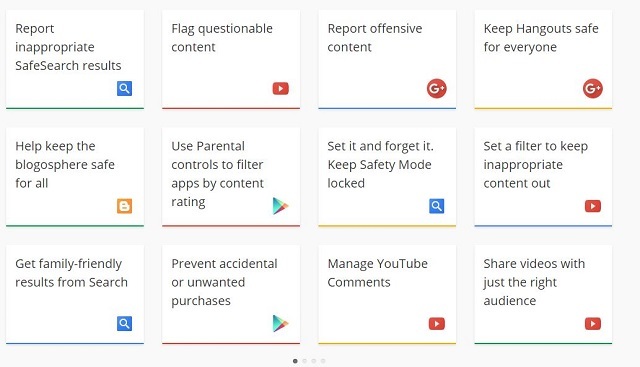
Это не означает, что эти инструменты бесполезны, они, безусловно, есть, если вы используете продукты Google, но они Лучше всего рассматривать как дополнительные функции безопасности, а не как способ активной защиты ваших детей, пока они онлайн.
Если вы являетесь пользователем Chrome, и у вас есть контроль над тем, каким браузером пользуются ваши дети, вы можете добавить «Супервизируемого пользователя» в Chrome. Просто зайдите к вашему настройки в меню Chrome и под люди Выбрать Добавить пользователя.
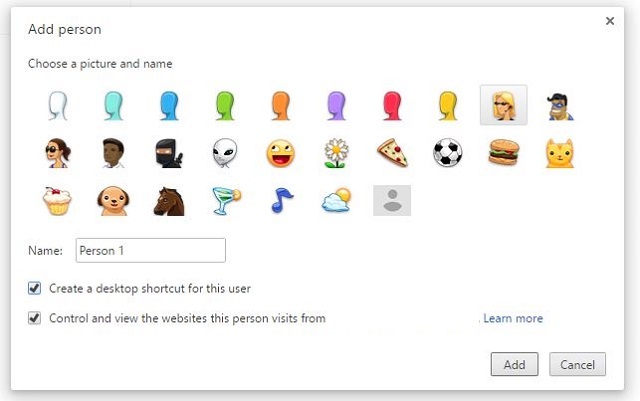
Это позволяет вам получать отчеты об активности из этой учетной записи, отправленные вам, а также позволяет выполнять некоторые - по общему признанию - базовые - фильтрацию веб-сайтов.
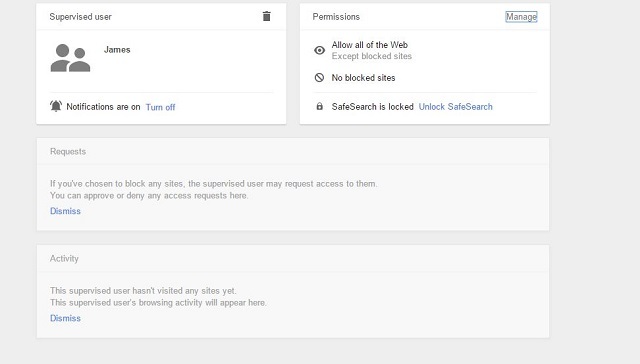
Основным недостатком здесь является то, что вы можете разблокировать весь интернет, вручную занося черные списки сайтов, или наоборот; заблокировать весь интернет, в то время как белый список приемлемых сайтов. В отличие от OpenDNS, фильтры, которые могут автоматически блокировать или разблокировать неподходящие сайты, недоступны.
Куда дальше?
Хотя все эти разговоры о необходимости обеспечения безопасности в Интернете могут заставить вас беспокоиться о том, чтобы позволить своим детям в Интернете, Вы должны помнить, насколько важен Интернет не только для отдыха, но и в качестве беспрецедентной информации. ресурс.
Есть несколько замечательных игры, ориентированные на безопасность в интернете 6 игр по безопасности в Интернете, чтобы помочь детям стать кибер-умнымиВажно обучать детей безопасности в Интернете: контенту, мошенничеству и людям, которые его населяют. Что может быть лучше, чем через игры? Вот шесть из лучших. Подробнее Это не только весело, но и отличный способ, чтобы ваши дети поняли важность безопасности в сети. Когда ваши дети достигнут возраста, когда они будут стремиться к большей независимости в Интернете - как правило, в подростковом возрасте - вы можете сделать хуже, чем убедиться, что они охватывают эти основы безопасности 8 советов по безопасности в Интернете, используемые экспертами по безопасностиХотите быть в безопасности в Интернете? Затем забудьте все, что вы знаете о паролях, антивирусах и онлайн-безопасности, потому что пришло время переподготовки. Вот что на самом деле делают эксперты. Подробнее .
Если вы хотите повысить безопасность своего ребенка в Интернете даже после использования вышеуказанных инструментов, рассмотрите другие варианты обеспечения безопасности своих детей в Интернете, такие как настройка безопасные поиски Обеспечение безопасности детей в онлайн-мире: 8 способов настроить поиск для детейИнтернет может быть грязным местом, и вы должны принять меры, чтобы оставаться в безопасности в Интернете, но это также может быть замечательный мир, где дети могут позволить своему творческому потенциалу и воображению стать свободными ... Подробнее и даже читая о безопасности в Интернете, используя наш обзор сайты интернет-безопасности 5 сайтов, которые продвигают интернет-безопасность для детей Подробнее .
Если вы хотите больше информации о безопасности в Интернете, Интернет имеет значение это фантастический дополнительный ресурс. У них есть полные руководства по активному родительскому контролю на устройствах ваших детей, а также информация по более деликатным темам.
Используете ли вы какие-либо из этих инструментов, чтобы защитить свою семью в Интернете? Есть ли другие, которые вы бы порекомендовали? Как вы думаете, что такое «лучшие практики» для обеспечения безопасности детей в Интернете? Дайте нам знать в комментариях ниже!
Кредит изображения: Отец с маленькими детьми от wavebreakmedia через Shutterstock
Джеймс является редактором новостей по покупке и оборудованию MakeUseOf и независимым автором, который стремится сделать технологию доступной и безопасной для всех. Наряду с технологиями, также заинтересованы в здоровье, путешествиях, музыке и психическом здоровье. Бен в машиностроении из Университета Суррея. Также можно найти записи о хронических заболеваниях в PoTS Jots.

